
在当今的工作和学习环境中,PowerPoint演示文稿(PPT)作为一种常见的展示工具,被广泛用于会议、教学和报告等场合。有时,当我们制作一份PPT时,需要使用自动播放功能来进行自我播放,但在其他情况下,手动点击播放方式能够给观众带来更好的体验。本文将详细介绍如何将PPT的自动播放功能更改为手动点击播放方式,帮助你更好地进行演示。
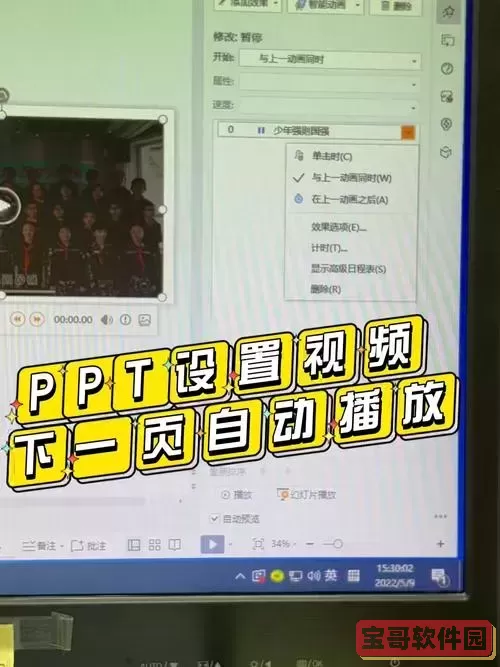
首先,打开你想要修改的PPT文件。这可以通过在桌面双击PPT文件图标,或打开Microsoft PowerPoint软件后,选择“文件”菜单下的“打开”选项来完成。一旦打开PPT,你将看到演示文稿的所有幻灯片。
接下来,找到顶部菜单栏中的“幻灯片放映”选项卡。点击这个选项卡后,你会看到一系列关于幻灯片放映的设置选项。在这里,我们需要特别关注“设置幻灯片放映”的功能。
点击“设置幻灯片放映”后,将弹出一个设置窗口。在这个窗口中,你会看到多个选项,其中包括“不使用计时,手动放映”等选项。为了将自动播放改为手动播放,你需要选择“手动放映”这个选项。
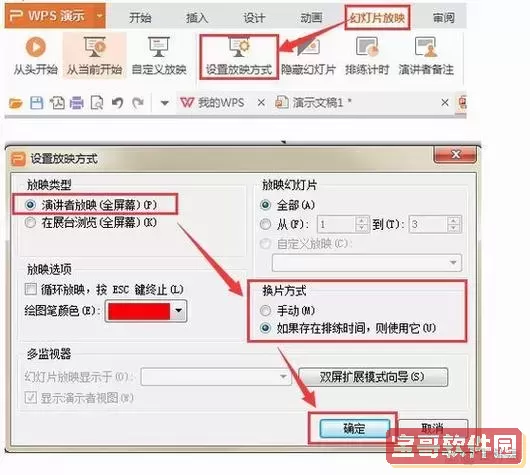
请确保选择后,点击窗口底部的“确定”按钮,以保存你的设置。此时,PPT的播放方式已经成功更改为手动点击播放。
虽然你已经将整个PPT的播放方式设置为手动点击,但还需要注意每张幻灯片的切换效果。在PPT中,可能每张幻灯片都有自己的切换时间或者自动切换设置。为确保全局的设置生效,建议逐张幻灯片检查并确保没有设置为自动切换。
在“幻灯片”选项卡下,选择任意一张幻灯片,点击“切换”选项卡,检查右侧的“切换到此幻灯片”部分。确保“在此后自动切换”前的复选框没有被勾选。如果有,取消勾选,从而确保所有的幻灯片均为手动切换。
完成以上步骤后,一定要保存你的PPT文件。点击左上角的“文件”菜单,选择“保存”或“另存为”,以确保所有设置得到保存。
为了确认所有设置都已经正确应用,可以通过进入“幻灯片放映”模式来进行测试。在菜单栏中,找到“幻灯片放映”选项卡,点击“从头放映”或“从当前幻灯片放映”。当你看到幻灯片开始展示时,可以通过点击鼠标或空格键手动切换到下一张幻灯片,从而验证手动播放是否生效。
以上就是将PPT的自动播放功能更改为手动点击播放方式的完整步骤。通过改变播放设置,能够让演示者更加灵活地控制演示节奏,从而提高观众的参与感和注意力。希望这篇文章能够帮助你更好地掌握PowerPoint的使用技巧,使你的演示更加出色。